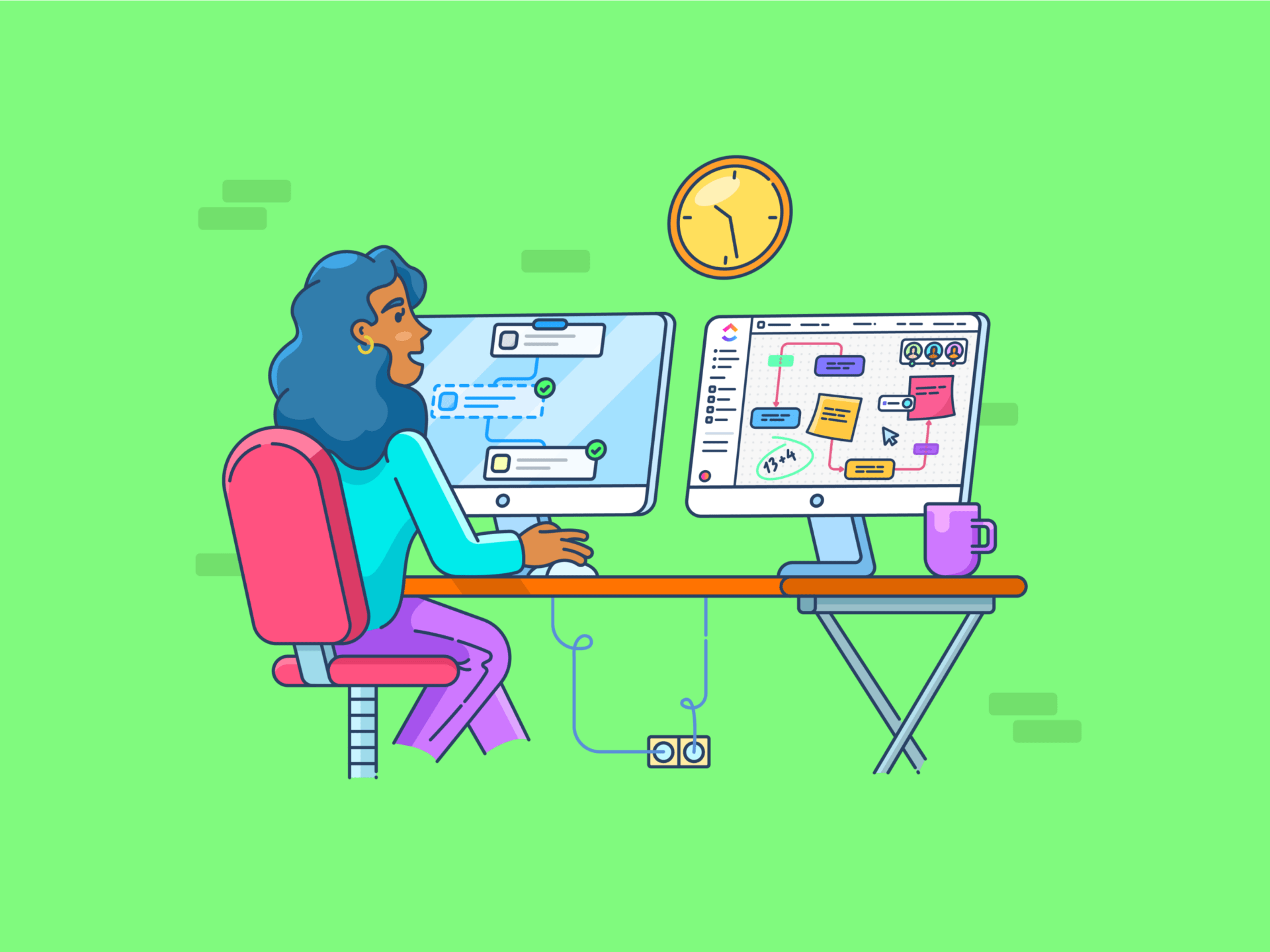Google Çalışma Alanı, birçok kişi için vazgeçilmez bir araç setidir!
Peki, siz bunu ne kadar iyi kullanıyorsunuz?
Çoğumuz Google Çalışma Alanı'nın tüm avantajlarından tam olarak yararlanamıyoruz. Temel özelliklere bağlı kalıyoruz, ancak Çalışma Alanı'nın verimliliğini artıran bazı harika ipuçlarını kaçırıyoruz. Ancak bu 25 Google Çalışma Alanı ipucu ile bugün bu durum değişecek.
Verimliliğinizi artırmaya ne dersiniz?
Google Çalışma Alanı nedir?
Google Çalışma Alanı, bulut tabanlı verimlilik ve işbirliği araçlarının bir koleksiyonudur. Google tarafından 2020 yılında yeniden adlandırılmadan önce G Suite (Google Suite) olarak biliniyordu.
Google Çalışma Alanı nelerden oluşur?
Google Çalışma Alanı, birçok verimlilik uygulamasını tek bir çatı altında barındırır. Bunlar arasında şunlar yer alır:
- Gmail e-postalar için
- Google Drive bulut tabanlı dosya depolama
- Google Dokümanlar kelime işlem için
- E-Tablolar için Google E-Tablolar
- Sunumlar için Google Slides
- Randevular, görevler ve etkinlikler için Google Takvim
- Video konferans için Google Meet
- Mesajlaşma için Google Sohbet
- Anketler ve veri toplama için Google Formlar
Ayrıca okuyun: İş Verimliliğini Etkileyen 10 Faktör
Google Çalışma Alanı nasıl kullanılır?
Google Çalışma Alanı'nı kullanmak için:
- Hesap oluşturun (kuruluşunuz da bunu sağlayabilir)
- Google Çalışma Alanı uygulamalarına erişin (sağ üst köşedeki ızgara simgesi)

- Uygulamaları tek başına veya birlikte kullanın. Örneğin, Google Dokümanlar'da bir belge hazırlayabilir, Gmail üzerinden paylaşabilir ve bunu canlı olarak tartışmak için bir Google Meet toplantısı planlayabilirsiniz
İlk adımı attınız, şimdi Google Çalışma Alanı'nın tüm potansiyelinden yararlanmak için bir sonraki adıma geçme zamanı.
İşte burada G Suite ipuçları devreye giriyor. Google Dokümanlar ve Google Formlar gibi her Google uygulaması için püf noktaları var.
Google Çalışma Alanı'ndaki Tüm Araçları Yönetmenin Zorlukları
Google Çalışma Alanı, bireysel kullanıcılar için mükemmeldir. Ancak, özellikle kuruluşlar için bazı sınırlamalar vardır. Bunlardan birkaçına bakalım:
1. Kaynak yönetimi ve lisanslama
Kuruluşlar genellikle yetersiz lisanslama, kaynak israfı ve finansal verimsizliklerle mücadele eder.
2. Güvenlik ve uyumluluk
Veri koruma düzenlemelerine uyum, kuruluşların kullanıcı verilerini etkili bir şekilde yönetirken GDPR gibi yasalara uymalarını gerektirdiği için bir zorluk oluşturmaktadır.
3. Kullanıcı eğitimi ve desteği
Kullanıcılar, uygun rehberlik olmadan platformun tüm özelliklerinden yararlanmakta zorlanabilir.
4. Güncellemeleri takip etme
Google Çalışma Alanı sürekli gelişmektedir ve kuruluşlar yeni özellikler ve değişiklikler konusunda güncel kalmakta zorlanabilir.
5. Veri Yönetimi Zorlukları
Google Çalışma Alanı'nda veri toplama ve yönetimi, özellikle kullanıcılar tarafından oluşturulan farklı sürümdeki belgelerle çalışırken karmaşık olabilir.
Kafanız mı karıştı? Endişelenmeyin. Bir kullanıcı olarak ihtiyacınız olan tek şey bu 25 Google Çalışma Alanı ipucu. Okumaya devam edin.
G-Suite'in tüm potansiyelini ortaya çıkarma
Google Çalışma Alanı'ndan gerçekten yararlanmak için temel özelliklerinin ötesine geçmek önemlidir. Böylece takım iletişimi ve işbirliği, zaman yönetimi ve iş akışı iyileştirilir.
sizin için 25 Google Çalışma Alanı ipucu
Google Çalışma Alanı'nı daha iyi kullanmanıza yardımcı olacak 25 ipucu. Bunları, belirli iyileştirme alanlarına odaklanmanıza yardımcı olmak için dört kategoriye ayırdık:
Kategori #1: İletişim ve işbirliği
Net iletişim olmadan işbirliği mümkün değildir. Neyse ki Google Çalışma Alanı size yardımcı olabilir.
1. "Uygun bir zaman bul" ile toplantıları daha hızlı planlayın
Takım toplantısı ayarlamak için birden fazla e-posta gönderip almaya gerek yok. Google Takvim, Uygun bir zaman bul özelliği ile daha basit bir yaklaşım sunar.

Yeni bir Etkinlik oluşturun, Zaman bulun ve Misafir ekleyin. Herkesin programını yan yana görebileceğiniz için, kimin ne zaman ücretsiz olduğunu kolayca belirleyebilirsiniz.
2. Google Formlar ile bilgileri hızlıca toplayın
Birden fazla kaynaktan gelen yanıtları yönetmek karmaşık hale gelebilir.
Google Formlar bu süreci basitleştirir. Soruları içeren bir form hazırlayın ve form bağlantısını katılımcılara gönderin. Tüm yanıtlar otomatik olarak bir Google E-Tablolar dosyasında toplanır, böylece verileri kolayca görüntüleyebilir ve analiz edebilirsiniz.

Hemen başlamak için forms. google. com adresine gidin ve artı işaretini (+) tıklayarak yeni bir form oluşturun. Ardından soruları ekleyin, formunuzun görünümünü özelleştirin ve önceki yanıtlara göre farklı soruların gösterilmesi için mantık ekleyin.
3. Küçük toplantı odalarıyla toplantıları verimli hale getirin
Büyük video toplantıları bazen kişisel olmayan bir his yaratabilir. Herkesin katılımı ve anlamlı katkıları zor olabilir.
Google Meet'in küçük toplantı odaları ile büyük toplantıları daha küçük gruplara bölebilir ve daha aktif katılımı teşvik edebilirsiniz.

Toplantı sırasında Etkinlikler > Ayrı Toplantı Odaları'nı tıklayın. Oluşturmak istediğiniz oda sayısını seçebilir ve her odaya katılımcıları atayabilirsiniz. Ayrı oturum sona erdiğinde, herkes ana toplantıya yeniden katılarak görüşlerini paylaşabilir.
4. Google Sohbet'in Alanları ile takım işbirliğini geliştirin
Takım projelerini yönetmek için mesajlar için Gmail, dosyalar için Drive gerekir. Bu nedenle, projeyle ilgili bilgileri takip etmek zahmetli olabilir.
Google Sohbet, Spaces'ta takım üyelerini ekleyebileceğiniz, görevler atayabileceğiniz ve konuşmalar yapabileceğiniz işbirliği için merkezi bir yer sağlar.

Google Sohbet'te bir Alan oluşturmak için Alan oluştur veya bul'u tıklayın, alanınıza bir ad verin ve üyeleri ekleyin.
5. Google Meet'in canlı altyazıları ile kapsayıcı toplantılar düzenleyin
Toplantılarda dil engelleri, ses kalitesi sorunları veya işitme zorlukları bazen takım üyelerinin toplantıyı takip etmesini zorlaştırabilir.
Google Meet'in canlı altyazı özelliği, bu zorlukların üstesinden gelmenize yardımcı olabilir.

Toplantı sırasında, ekranın altındaki Alt Yazıları Aç (*CC) düğmesine tıklayın. Böylece, söylenenlerin transkripsiyonu gerçek zamanlı olarak görüntülenir.
6. Google Meet'in gürültü engelleme özelliği ile arama kalitesini artırın
Arka plan gürültüsü, video görüşmelerinde her zaman büyük bir dikkat dağıtıcı unsurdur.
Google Meet'in gürültü engelleme özelliği, gürültüyü filtreleyebilir. Toplantı sırasında üç noktaya (⋮) tıklayın, Ayarlar > Ses'e gidin ve Gürültü engelleme seçeneğini açın

Kategori #2: Zaman yönetimi ve verimlilik
Bu bölümde, Google Çalışma Alanı ile zamanı daha iyi yönetmek ve günlük verimliliği artırmak için stratejiler sunulmaktadır.
7. Google Drive ile çevrimdışı çalışın
İnternet her zaman güvenilir değildir. Üstelik WiFi sinyali alamayabilirsiniz. Böyle durumlarda dosyalara erişememek stres yaratabilir.
Google Drive'ın çevrimdışı modu size yardımcı olabilir.

İnternete bağlıyken, Drive ayarlarına gidin ve Çevrimdışı seçeneğini açın. Ardından, çevrimdışı olarak erişmek istediklerinizi seçin.
Çevrimdışı erişim etkinleştirildiğinde, internet olmadan dosyaları görüntüleyebilir ve düzenleyebilirsiniz. Çevrimiçi olduğunuzda değişiklikleriniz otomatik olarak güncellenir.
8. Google Keep ile her fikrinizi kaydedin
İyi fikirler kolay gelmez.
Google Keep, çözümünüz. Bilgisayarınız veya telefonunuz için hızlı notlar almanıza yardımcı olan bir dijital not alma uygulaması.

Yeni bir not başlatmak, "+" düğmesine basmak kadar kolaydır. Fikirlerinizi taslak olarak kaydetmek için renkler veya etiketler bile ekleyebilirsiniz.
9. Şablonlarla belgeleri hızlıca açın
Google Çalışma Alanı, başlangıç için çeşitli şablonlar sunar.

Bir şablonu kullanmak için Google Dokümanlar, E-Tablolar veya Slaytlar'ı açın ve sayfanın üst kısmındaki Şablon Galerisi'ne tıklayın.
Şablon seçeneklerine göz atın: proje teklifleri, bütçeler ve sunumlar.
10. Akıllı Yazma özelliği ile e-postaları daha hızlı yazın
Gmail'in Akıllı Yazma özelliği, zaman içinde yazma stilinizi öğrenerek e-postaları hızlı bir şekilde yazmanıza ve üslubunuzun tutarlı olmasını sağlar.
Yazarken, cümlelerinizi tamamlamak için ifadeler önerir. Öneri söylemek istediğinizle eşleşiyorsa, Tab tuşuna basarak kabul edebilirsiniz.

Akıllı Yazım özelliğini kullanmak için, Gmail ayarlarınızda Genel sekmesi altında bu özelliği etkinleştirin. Ardından, e-posta yazarken imlecinizin önünde beliren gri metinlere dikkat edin; bunlar Akıllı Yazım önerileridir.
11. Takvim'in Ofis Dışında özelliği ile izinleri sorunsuz bir şekilde yönetin
İşten ayrılmaya hazırlanmak genellikle e-postalara otomatik yanıtlar ayarlamak, toplantıları reddetmek ve iş arkadaşlarını bilgilendirmek anlamına gelir. Google Takvim'in Ofis Dışında özelliği bu işlemi basitleştirir.

Takvim'de, Ofis Dışında seçeneğini belirleyin ve tarihlerinizi ayarlayın. E-postalar ve toplantılar için otomatik yanıt ve otomatik reddetme tetikleyicileri de ayarlayabilirsiniz.
Ayrıca, takvim ofis dışında olduğunuz durumunuzu göstererek, diğer kullanıcıların yokluğunuzu dikkate alarak plan yapmalarına yardımcı olur.
Ayrıca okuyun: Bilmeniz Gereken 20 Devrim Niteliğinde Google Takvim Hilesi
12. Gmail'in Göndermeyi Planla özelliği ile iletişim zamanlamasını optimize edin
E-postalarınızın fark edilmesini ve okunmasını sağlamak, özellikle farklı saat dilimlerinde çalışan iş arkadaşlarınızla iletişim kurarken zor olabilir. E-postaları doğru zamanda göndermek, alıcıların uygun olduklarında hemen görebilmeleri ve okuyabilmeleri için çok önemlidir.

Gmail'in Göndermeyi Planla özelliği ile e-postalarınızı zamanlayabilirsiniz. E-postanızı yazdıktan sonra, Gönder düğmesinin yanındaki oku tıklayın ve Göndermeyi planla seçeneğini seçin. Ardından, önerilen zamanlardan birini seçin veya kendi zamanınızı ayarlayın.
13. . yeni kısayollarla bir adım önde olun
Google Drive'da yeni bir belge, e-tablo veya sunum başlatmak birkaç tıklama ile mümkündür. Bunu, yeni kısayolu ile atlayabilirsiniz; yeni bir sekme açın ve belge. yeni, e-tablo. yeni veya slayt. yeni yazın, bu kadar kolay.

Formlar (form. new), siteler (site. new) ve hatta yeni bir Google Meet toplantısı başlatmak (meet. new) için kısayollar da vardır.
Kategori #3: Belge ve dosya yönetimi
Bu ipuçları ve püf noktaları, Google Çalışma Alanı'nda belgelerinizi ve dosyalarınızı düzenlemenize, bulmanıza ve yönetmenize yardımcı olmaya odaklanmıştır.
14. Veri Doğrulama ile verilerin doğruluğunu sağlayın
Veri girişi, doğrulukla ilgilidir. Küçük bir hata veya yazım hatası, hesaplamaları ve veri analizini bozabilir.
Google E-Tablolar, bu tür sorunlar için Veri Doğrulama özelliğine sahiptir. Belirli hücrelere girilen veri türü için kurallar belirleyebilirsiniz.

Kuralı uygulamak istediğiniz hücreleri seçin, ardından üst menüden Veri > Veri doğrulama seçeneğine gidin ve sayı aralıkları, metin içeriği veya özel formüller gibi bir doğrulama kriteri seçin.
Ayrıca, kullanıcılar yanlış veri girdiğinde onlara yol gösterecek yararlı hata mesajları da ekleyebilirsiniz.
Ayrıca okuyun: Excel'de Veri Doğrulama Nasıl Uygulanır?
15. Drive'ın gelişmiş arama özelliği ile dosyaları hızlıca bulun
Google Drive hızla dolabilir. Bu nedenle, dosyalar çok sayıda dosya arasında kaybolabilir. Ancak Drive'ın gelişmiş arama özelliği ile dosyaları bulabilir (veya en azından sonuçları daraltabilirsiniz).
Drive arama çubuğuna gidin ve Gelişmiş arama seçeneğine tıklayın. Dosya türünü, sahibini, değiştirilme tarihini ve daha fazlasını seçebileceğiniz bir iletişim kutusu açılacaktır.

Gelişmiş arama, sonuçta bir filtredir. Filtreyi ne kadar iyi tanımlarsanız, arama sonuçları o kadar iyi olur. Neden kendinizi zorlayasınız? Her gün 10 dakikanızı ayırarak sürücünüzü düzenleyin. Bu, Google Drive için en iyi ipucu.
16. Eklenti ile işlevselliği artırın
Google uygulamalarında her özellik yerleşik olarak bulunmaz. Üçüncü taraf bir uygulamayı paralel olarak çalıştırmanız gerekebilir, bu da sürekli geçiş yapmanız gerektiği için can sıkıcı olabilir. Neyse ki, birçok Google uygulamasına eklentiler (diğer adıyla uzantılar) eklenebilir

Örneğin, Google Dokümanlar'da Uzantılar > Eklentiler'e giderek bir e-imza uzantısı ekleyebilirsiniz. E-Tablolar, Slaytlar ve Takvim gibi diğer Google uygulamalarında da bu özellik mevcuttur.
17. Paylaşılan sürücülerle dosya paylaşın
Paylaşılan dosyalara erişim, özellikle takım üyeleri gelip giderken karmaşık hale gelebilir. Google Drive'ın paylaşılan sürücüler özelliği bu süreci basitleştirebilir.
Kişilere ait olan Drive'ım'daki dosyaların aksine, paylaşılan sürücüdeki dosyalar takıma aittir. Bu, bir kişi ayrıldığında dosyalarının takımda kaldığı anlamına gelir.

Paylaşılan bir sürücü hazırlamak için sol kenar çubuğunda Paylaşılan sürücüler öğesini, ardından +Yeni öğesini tıklayın. Takım üyelerini ekleyin, böylece herkes o Sürücüdeki tüm dosyalara erişebilir.
Kategori #4: Gelişmiş özellikler ve araçlar
Burada, Google Çalışma Alanı uygulamalarının ek özelliklerini keşfedeceğiz.
18. Google Dokümanlar'da sesle yazma
Yazmak sizi yavaşlatabilir. Google Dokümanlar'ın sesle yazma özelliğini kullanarak yazmayı atlayabilirsiniz.
Yeni bir belge açmak mı istiyorsunuz (doc. new'u hatırlayın)? Ardından üst menüden Araçlar > Sesle yazma*'ya gidin, mikrofon simgesine tıklayın ve konuşmaya başlayın. Konuştuğunuz kelimeler ekranda görünecektir.

Net bir şekilde konuşmayı ve işiniz bittiğinde son taslağı yazım ve dilbilgisi hataları açısından kontrol etmeyi unutmayın.
19. Gmail filtreleriyle gelen kutunuzu düzenleyin
Önemli mesajlar ve gündemler, dağınık bir gelen kutusunda kaybolabilir.
Gelen mesajlarınızı otomatik olarak düzenlemek için Gmail filtrelerini etkinleştirmeye ne dersiniz? Gmail ayarlarınızda Filtreler ve Engellenen Adresler seçeneğini bulun ve e-posta kuralları oluşturun.

Örneğin, gönderenin e-posta ID'si veya konu satırındaki anahtar kelimeler için kurallar belirleyerek yöneticinizin e-postalarını yıldızlayabilir veya belirli bir klasöre yönlendirebilirsiniz.
20. Slides'ın Soru-Cevap özelliği ile izleyicilerinizin ilgisini çekin
Büyük bir gruba sunum yapmak bazen tek taraflı hissettirebilir. Google Slaytlar, sunumlarınızı daha ilgi çekici hale getirebilecek bir Soru-Cevap özelliğine sahiptir.
Sunum yaparken, sunum düğmesinin yanındaki üçgeni tıklayın ve izleyici araçlarını açın. Böylece izleyicileriniz gerçek zamanlı olarak sorularını gönderebilir ve siz de sunumunuz sırasında veya sonrasında bu soruları yanıtlayabilirsiniz.

Dinleyiciler de soruları oylayabilir, böylece en popüler konuları belirleyip önceliklendirebilirsiniz. Bu özellik, sunumlarınızı daha etkileşimli hale getirir ve dinleyicilerinizin en çok ilgilendiği noktalara değinmenizi sağlar.
21. Gmail'in Yazma Yardımı ile profesyonel e-postalar yazın
Gmail'in Yazmama Yardım özelliği, adından da anlaşılacağı gibi, tutarlı bir üslupla yazmanıza yardımcı olur.

Bir e-posta oluştururken, "Yazmama yardım et" düğmesine (sihirli değnek gibi görünür) tıklayın. Ardından, söylemek istediklerinizi kısaca açıklayın. AI, girdiğinize göre bir taslak oluşturur ve bu taslağı düzeltebilirsiniz.
Bu özelliğe erişmek için Google Çalışma Alanı Labs'a kaydolmanız gerekir. Google Çalışma Alanı Labs'ı ziyaret edin, kaydolun ve bekleme listesine katılın. Bekleme listesine kaydolduğunuzda, özellik kullanıma sunulduğunda bir davet alacaksınız.
22. Dokümanlar'da Google Çeviri ile dil engellerini aşın
Farklı dillerin konuşulması, çeşitli ve farklı takımlarda ve sınır ötesi işbirliklerinde etkili iletişimi engeller. Google Dokümanlar, bu sorunu aşmak için yerleşik çeviri özelliğine sahiptir. (Aslında, birçok Google Dokümanlar ipucu işbirliğini geliştirir. )

Kullanmak için Araçlar > Belgeyi çevir seçeneğine gidin. Ardından, tüm belgeyi başka bir dile çevirmek için seçebilirsiniz.
Bu özellik, akıcı olmadığınız bir dilde bir belgeyi hızlı bir şekilde anlamanız gerektiğinde de kullanışlıdır.
23. Google Sites ile kolayca takım kaynakları oluşturun
Takım bilgileri için merkezi bir hub oluşturmak genellikle teknik beceriler veya BT desteği gerektirir. Google Sites, kodlama bilgisi olmadan şirket içi web siteleri tasarlamayı kolaylaştırır.

sites. google. com adresine gidin ve "+" simgesini tıklayın. Sürükle ve bırak arayüzünü kullanarak metin, resim, takvim ekleyebilir ve hatta diğer Google Çalışma Alanı öğelerini gömebilirsiniz.
Bu araç, takımınızın kolayca başvurabileceği ve güncelleyebileceği proje etkinlik gösterge panelleri, takım el kitapları veya bilgi tabanları oluşturmak için mükemmeldir.
24. E-Tablolar'ın pivot tablolarıyla verileri analiz edin
Veriler, ancak bunlardan içgörüler elde edebildiğinizde yararlıdır. Ancak, veri kümesi ne kadar büyükse, içgörüler elde etmek o kadar zor olur.
Endişelenmeyin, Google E-Tablolar'ın pivot tabloları bu tür verileri özetlemenize ve analiz etmenize yardımcı olabilir. Ayrıca, birçok Google E-Tablolar ipucu da mevcuttur.

Bir E-Tabloda, Ekle > Pivot tablo* seçeneğine gidin. Veri aralığınızı seçin ve verilerinizi nasıl özetleyeceğinizi seçin. Alanları sürükleyip bırakarak, verilerinizi hızlı bir şekilde yeniden yapılandırarak farklı içgörüler elde edebilirsiniz.
25. Takvim'in çalışma saatleriyle uygunluk durumunuzu yönetin
Sizin veya iş arkadaşlarınızın ne zaman müsait olduğu her zaman belli olmayabilir. Müsaitlik beklentilerini yönetmek için Google Takvim'de çalışma saatlerinizi ayarlamanız yeterlidir.
Takvim ayarlarında, Çalışma saatleri ve konum seçeneğine gidin ve normal çalışma saatlerinizi belirtin. Birisi bu saatler dışında bir toplantı planlamaya çalıştığında, bir bildirim alır.

Bu özellik, özellikle farklı saat dilimlerinde çalışan kişilerle iş yapıyorsanız, iş-yaşam dengesini korumaya ve toplantıların uygun olmayan zamanlara planlanma olasılığını azaltmaya yardımcı olabilir.
Bonus: 5 dakikalık verimlilik testini yapın ve kuruluşunuzun ne kadar verimli olduğunu öğrenin!
Zamandan tasarruf etmenize yardımcı olan Google Çalışma Alanı alternatifi
Google Çalışma Alanı araçları arasında sürekli geçiş yapmak bir sorun olmaya devam ediyor. Bu durum zaman kaybına ve dikkatin dağılmasına neden oluyor.
Peki, bir alternatif var mı?
İşte size güçlü bir verimlilik ve proje yönetimi platformu olan ClickUp. İşte neden bunu değerlendirmenizi önerdiğimizin nedenleri.
- Birleşik platform: Belge oluşturma, görev yönetimi ve zaman takibini tek bir ortamda entegre edin
- Gelişmiş işbirliği: Ekip çalışmasını teşvik etmek ve projelerin uyumunu sağlamak için belgeler, görevler ve projeler üzerinde aynı anda işbirliği yapın
- Özel otomasyonlar: ClickUp Otomasyonları ile tekrarlayan görevleri yönetmek için özel iş akışları oluşturun ve kritik işler için zaman kazanın
- Birden çok görünüm seçeneği: Çalışmanızı tercih ettiğiniz stilde veya proje ihtiyaçlarına göre çeşitli görünümlerle görselleştirin
- Öncelik ayarları: En önemli işlerin önce tamamlanmasını sağlamak için görev önceliklerini (Yüksek, Orta, Düşük) özelleştirin
- Yerleşik zaman takibi: ClickUp Zaman Takibi ile görevler ve projeler için harcadığınız saatleri not alarak verimliliğinizi izleyin. Herhangi bir cihazdan zamanı takip edin, özel zaman çizelgeleri tasarlayın ve ayrıntılı raporları görüntüleyin

Ancak, ClickUp'ı Google Çalışma Alanı'ndan ayıran en önemli özellik, ClickUp'ın her yerinden erişilebilen entegre AI asistanı ClickUp Brain'dir.
AI'nın gücünden yararlanın
Zaten yapmanız gereken çok şey varken, yapay zeka asistanını kullanarak verimliliğinizi artırmak akıllıca bir karar olacaktır. ClickUp Brain şunları yapabilir:
- ClickUp Belgelerinde içerik taslağı oluşturun ve fikirler üretin

- Görevlerinizin bağlamını belirlemenize, alt görevler önermenize ve karmaşık projeleri yönetilebilir adımlara bölmenize yardımcı olur

- İlerleme güncellemeleri, stand-up toplantıları ve durum raporları gibi rutin işlemleri otomatikleştirin
- ClickUp Gelen Kutusu 'nda net e-postalar oluşturun veya sohbetleriniz için hızlı yanıtlar hazırlayın
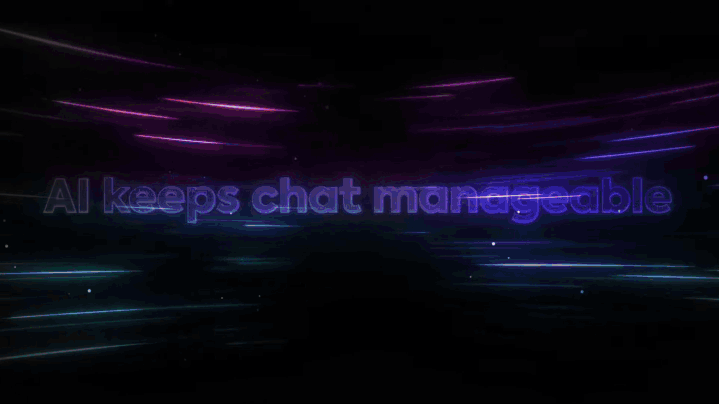
- Belgelerinizde, görevlerinizde ve hatta geçmiş konuşmalarınızda belirli bilgileri bulun

- Proje verilerinizi yorumlayın ve iş akışlarınızı iyileştirmek için öneriler alın
Dahası, takımlar için radikal bir özellik sunar: Bağlı AI. Bağlı AI, tüm araçlarınızı tek bir yerde entegre ederek, nerede depolanırsa depolansın tüm bilgilerinize erişilebilir ve eyleme geçirilebilir olmasını sağlar. İşte sunduğu özellikler:
- ClickUp Çalışma Alanınızın tüm yönleriyle (görevler, belgeler ve sohbet) derinlemesine entegre olarak, işinizin kapsamlı bir özetini sunar ve daha kesin ve eyleme geçirilebilir içgörüler sağlar
- AI Writer for Work, AI Knowledge Manager ve AI Project Manager, tekrarlayan görevleri devralmak üzere tasarlanmıştır, böylece siz daha yaratıcı işlere odaklanabilirsiniz
- ClickUp Brain, üçüncü taraf araçlarla da sorunsuz bir şekilde entegre olur. Böylece, kullanımını ClickUp'ın ötesine genişletebilir ve ClickUp ile üçüncü taraf uygulamalarındaki tüm değişiklikleri gerçek zamanlı olarak senkronize edebilirsiniz
Asenkron iletişimi kullanın
ClickUp, iletişim araçları paketi ile işbirliğini yeni bir boyuta taşıyor. Ayrıca, eşzamansız iletişim sayesinde size çok fazla zaman kazandırabilir. İşte nasıl:
- Arka arkaya toplantıları bırakın, ClickUp Sohbet ile takımınızı bilgilendirin
- ClickUp Görevleri ile takımlarınız için yorumlar atayın ve önemli yapılacaklar listesi oluşturun

- Öncelikli ClickUp Hedefleri ve ClickUp Dönüm Noktaları için özelleştirilmiş ClickUp Hatırlatıcıları tetikleyin
Verimlilik için ClickUp şablonları
Artık ClickUp araçlarına ve AI asistanına sahip olduğunuza göre, verimlilik planınız nedir?
Henüz yok mu?
ClickUp Şablonları ile her şeyi hallettik! İşte sizi hemen işe koyacak iki mükemmel verimlilik şablonu.
İlk olarak, ClickUp Verimlilik Şablonu, bireyler ve işletmeler için iş akışlarını optimize etmek için mükemmeldir.
Şunları yapabilirsiniz:
- Görevleri görselleştirmek için Liste, Pano ve Takvim gibi farklı görünümler elde edin
- Görev oluşturma ve yönetimi için otomasyon çalıştırın
- Görevleri kategorilere ayırmak veya belirli takımlara atamak için tek seçimli açılır menüleri kullanın
- Önemli tarihleri ve son teslim tarihlerini takvimde işaretleyerek kritik etkinlikleri takip edin
- Çalışma alanında görünümleri kullanarak işbirliği yapın, beyin fırtınası yapın ve veri toplayın
Son olarak, ClickUp Kişisel Verimlilik Şablonu, motivasyonu yüksek serbest çalışan profesyoneller ve kişisel yaşamlarını düzenlemek isteyenler için tasarlanmıştır.
Ayrıca okuyun: En İyi 25 Verimlilik Aracı ve Uygulaması
ClickUp ile Verimliliğinizi Artırın
Verimlilik, denge, odaklanma ve daha hızlı çalışmak için gerekli araçlarla ilgilidir.
Google Çalışma Alanı düzeninizi sağlarken, ClickUp, işlerinizi yolunda tutmak ve daha fazlasını yapmak için ekstra desteğe ihtiyacınız olduğunda devreye girer.
Verimliliğinizi bir üst düzeye taşımaya hazır mısınız? ClickUp'ı deneyin ve odaklanmanızı, verimliliğinizi ve gücünüzü artıran bir platforma sahip olmanın nasıl bir şey olduğunu keşfedin. ClickUp'ı deneyin.